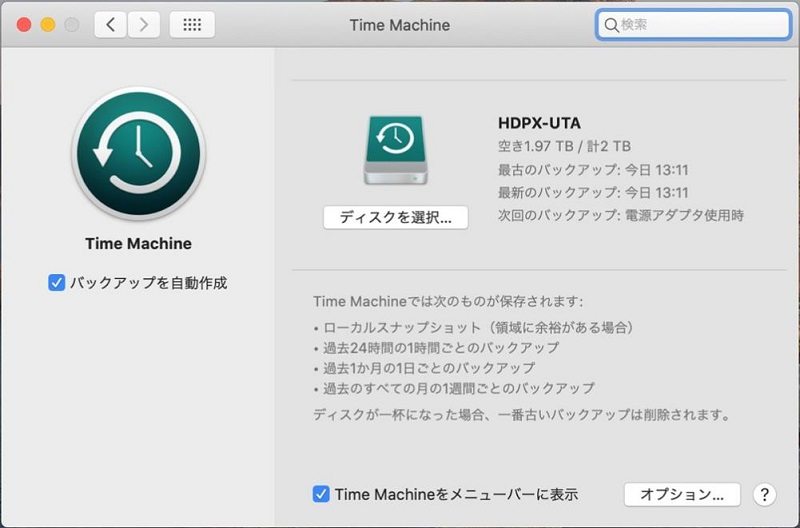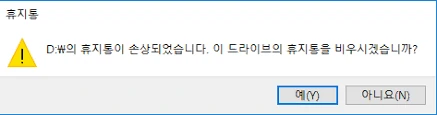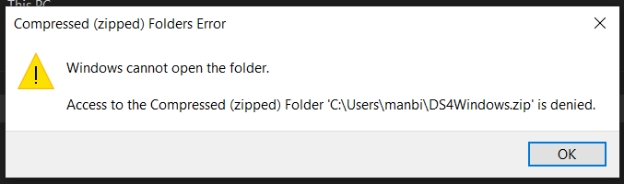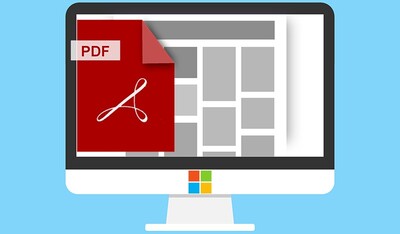일러스트 파일 복구 가이드|저장 안됨·저장 오류 해결 방법 총정리
저장되지 않거나 삭제된 일러스트 파일을 복구하는 방법
“컴퓨터가 다운되어 작업 중이던 중요한 일러스트 파일을 많이 잃어버렸습니다. 이 AI 파일을 복구할 수 있는 방법이 있을까요?”
작업 중 갑자기 컴퓨터가 다운되거나 프로그램이 멈춰서 중요한 일러스트 파일 복구가 필요했던 경험이 있으신가요? “수십 시간 동안 작업한 AI 파일이 저장되지 않았는데, 이걸 되살릴 방법이 있을까?” 같은 고민은 누구나 한 번쯤 겪습니다.
Adobe Illustrator는 강력한 디자인 툴이지만, 일러스트 저장 오류나 예기치 못한 충돌로 인해 일러스트 저장 안됨 문제가 자주 발생할 수 있습니다. 다행히 여러 가지 복구 방법이 존재하며, 자동 저장 기능부터 전문 복구 프로그램까지 다양한 해결책을 통해 잃어버린 파일 일러스트를 되찾을 수 있습니다.
이 글에서는 대표적인 데이터 손실 시나리오와 함께, 실제로 적용 가능한 일러스트 파일 복구 방법을 단계별로 소개합니다.

파트 1: 일러스트 파일이란 무엇인가요?
일러스트 파일은 앱이 파일을 저장하는 방식입니다. 다음과 같은 여러 형식으로 파일을 저장할 수 있습니다:
- AI 일러스트레이터(.ai)- Adobe 일러스트레이터의 기본 파일 형식입니다. 이 형식은 일러스트레이터에서 제공하는 모든 기능을 지원합니다.
- 일러스트레이터 EPS(.eps)- 페이지에 그래픽 요소를 배치하는 데 사용됩니다.
- 일러스트레이터 PDF(.pdf)- 사용 가능한 가장 일반적인 형식입니다. 이 형식은 주석, 메모, 검색 옵션 등과 같은 다양한 기능을 지원합니다.
- 일러스트레이터 SVG(.svg) - 이 파일은 일반적으로 월드와이드웹(WWW)에서 사용됩니다. 이 파일 형식을 사용하면 글꼴의 일부 또는 전체를 저장할 수 있습니다.
파일 형식을 이해하면, 추후 일러스트 저장 오류가 발생했을 때 어떤 방식으로 복구해야 할지 판단하기 쉬워집니다.
파트 2 : 충돌 후 저장되지 않은 일러스트 파일 복구하는 방법
갑작스러운 오류로 파일이 사라졌다고 해도 당황할 필요는 없습니다. 우선 Illustrator 자체 기능을 활용해 저장 안 된 일러스트 파일 복구를 시도해 보세요.
해결책 1: 자동 저장에서 저장되지 않거나 충돌한 일러스트 파일 복구하기
Adobe 일러스트레이터는 지능형 앱입니다. Illustrator에는 일러스트 자동 저장 기능이 내장되어 있어, 몇 분마다 작업 내용을 임시 저장합니다. 앱이 충돌하더라도 파일을 잃지 않도록 모든 조치를 취합니다. 따라서 일러스트레이터가 충돌한 경우 유용한 자동 저장 기능을 사용하여 저장되지 않은 파일을 복구할 수 있습니다. 자동 저장 기능이 켜져 있으면 일러스트레이터는 몇 분마다 파일을 자동으로 저장합니다. 이 방법으로 파일을 복구할 수 있는지 확인하려면 아래 단계를 따르세요.
단계 1 : Adobe 일러스트레이터를 다시 실행합니다. 앱이 시작되고 대화 상자가 나타나면 확인을 클릭하세요.
단계 2 : 이제 일러스트레이터에서 손실된 파일의 자동 저장된 버전이 '[복구됨] (파일 이름)'으로 표시됩니다. 이제 파일 > 다른 이름으로 저장 으로 이동하여 복구된 파일을 저장합니다.
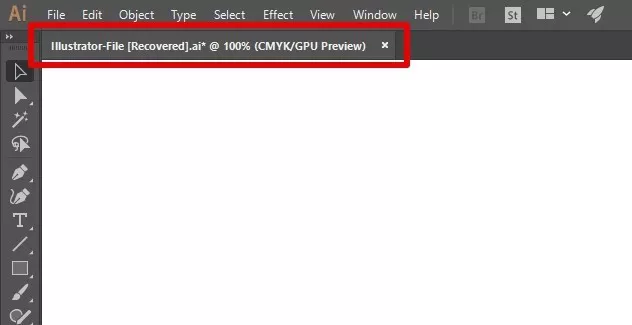
해결책 2: 임시 폴더에서 저장되지 않은 일러스트 파일 복구하기
일러스트레이터는 파일의 임시 버전을 시스템 드라이브에 저장합니다. 이 폴더에 액세스할 수 있으면 일러스트레이터 복구를 수행할 수 있습니다. 일러스트레이터 복구 파일 위치에 액세스하는 방법은 다음과 같습니다.
단계 1 : 먼저, C:/Users/UserName/AppData/Local/Temp 으로 이동하세요.
단계 2 : 폴더를 열고 손실된 일러스트 파일을 찾습니다. 찾은 파일의 확장자를 일러스트레이터 확장자로 변경하면 완료됩니다.
파트 3: 삭제되거나 손실된 일러스트 파일 복구하는 방법
저장 오류뿐만 아니라, 실수로 파일을 삭제했을 때도 걱정할 필요는 없습니다. 아래 방법들을 차례대로 시도해 보세요.
해결책 1: 휴지통에서 일러스트 파일 복구하기
손실된 일러스트 파일을 복구하기 위해 가장 먼저 찾아야 하는 곳은 휴지통입니다. 휴지통에는 일시적으로 삭제하거나 분실했을 수 있는 모든 파일이 저장됩니다. 휴지통 사용법은 간단합니다. 아래 단계를 따르세요,
단계 1 : 휴지통 아이콘을 클릭하여 '휴지통' 앱을 엽니다.
단계 2 : 손실된 일러스트 파일을 찾아 마우스 오른쪽 버튼으로 클릭하여 '복원'을 선택합니다.
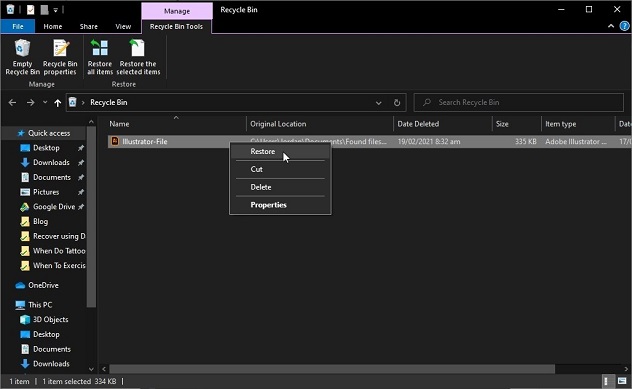
해결책 2: 데이터 복구 도구로 삭제되거나 손실된 일러스트레이트 파일 복구하기
Adobe 일러스트레이터에서 파일을 복구하는 방법에는 여러 가지가 있습니다. 그러나 이러한 방법이 항상 의도한 대로 작동하지 않을 수 있습니다. 이러한 상황에서는 몇 분 안에 이 문제를 해결할 수 있는 전문적인 도구가 필요합니다. Tenorshare 4DDiG Data Recovery 소프트웨어는 전문적인 도구로 삭제되거나 분실된 메모장을 복구하고 일러스트 파일을 번거롭게 만들지 않게 쉽게 복구합니다. 4DDiG 복구의 몇 가지 최고의 기능은 다음과 같습니다.
Tenorshare 4DDiG은 손실된 일러스트 파일 복구에 특화된 도구로, 자동 저장되지 않은 파일이나 완전히 삭제된 파일도 높은 확률로 복구할 수 있습니다.
- 2000개 이상의 파일 유형을 쉽게 복구합니다.
- 로컬, 외부 저장 장치, 암호화된 장치, 충돌한 컴퓨터 등에서 파일을 복구합니다.
- Mac과 Windows에서 완벽하게 작동합니다.
- 사진 복구 그리고 비디오 복구 지원.
- 더 빠르고 정확한 스캔을 위한 스마트 알고리즘.
- 바이러스가 전혀 없고 숨겨진 멀웨어가 없습니다.
대체로 데이터 복구 요구에 완벽한 앱입니다. 이 앱을 사용하여 일러스트 파일을 복구하는 방법을 살펴 보겠습니다.
-
4DDiG 앱을 시작하고 저장된 일러스트 파일이 손실된 드라이브를 선택한 후 '스캔'을 클릭합니다.
-
스캔 프로세스를 시작합니다. 파일이 복구되는 동안 앱에 파일이 나열됩니다. 스캔 결과가 기대에 미치지 못했다면 '정밀 스캔'을 선택할 수도 있습니다.
-
스캔이 완료되면 저장할 파일을 선택하고 위치를 선택한 다음 '복구'를 클릭합니다. 덮어쓰기를 방지하기 위해 파일을 원본과 다른 위치에 저장하세요.



해결책 3: Adobe 일러스트레이터 백업에서 손실된 데이터 복원
Adobe 일러스트 파일을 잃어버려서 '저장되지 않은 일러스트 파일을 복구할 수 있는 방법이 있는지' 궁금하다면 대답은 ‘네, 있습니다'입니다. Adobe 일러스트레이터에는 손실된 파일을 복구하는 데 사용할 수 있는 백업 옵션이 내장되어 있습니다. 다음과 같은 방법으로 백업 기능을 활성화할 수 있습니다.
단계 1 : 일러스트레이터를 실행하고 편집 > 환경설정 > 파일 처리 및 클립보드로 이동합니다.
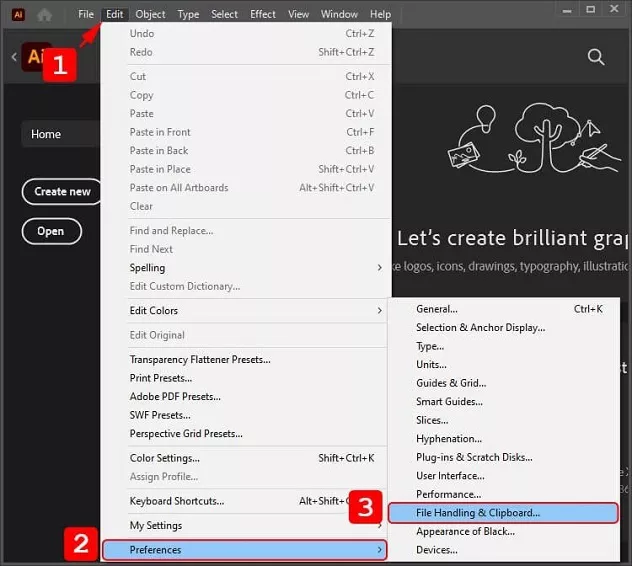
단계 2 : '모든 복구 데이터 자동 저장' 옵션을 활성화하고 백업을 저장할 적절한 위치를 선택합니다.
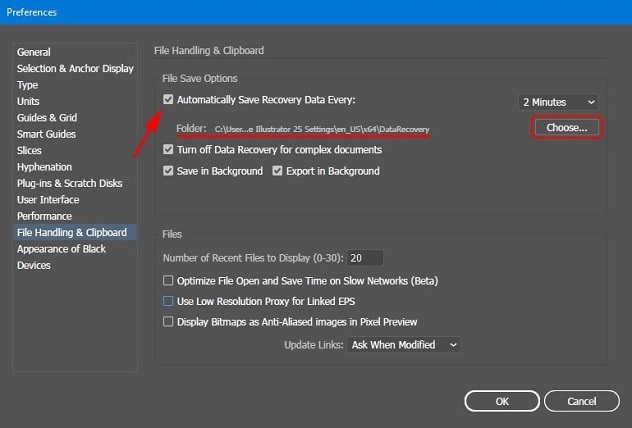
Adobe 백업에서 파일을 복구하려면 아래 단계를 따르세요,
단계 1 : 백업 위치로 선택한 위치로 이동합니다.
단계 2 : 이 폴더에서 삭제된 파일을 검색하면 해당 파일에 '복구' 또는 '복구됨' 태그가 표시됩니다.
단계 3 : 복구하려는 파일을 열고 장치에 저장합니다.
해결책 4: 최근 파일에서 사라진 일러스트 파일 복구하기
Adobe 일러스트레이터의 최근 파일 기능은 '일러스트레이터에서 저장되지 않은 작업을 복구하는 방법'에 대한 좋은 해결책입니다. 이 기능을 사용하려면 파일 > 최근 파일 열기로 이동하면 됩니다. 이 섹션에서는 최근에 작업한 모든 파일을 찾을 수 있습니다. 복구하려는 파일을 선택하고 파일 > 다른 이름으로 저장 으로 이동하여 저장합니다.

해결책 5: 파일 기록에서 누락된 일러스트 파일 복원하기
일러스트 파일을 되찾을 수 있는 또 다른 좋은 방법은 파일 기록이라는 유용한 기능을 사용하는 것입니다. 이 기능을 켜면 파일의 다양한 버전이 저장됩니다. 복구하려는 파일을 마우스 오른쪽 버튼으로 클릭하고 파일 기록을 선택하면 됩니다. 팝업 창이 나타나면 돌아가려는 버전을 선택하고 확인을 클릭합니다.
파트 4: 저장된 버전의 일러스트 파일을 복구하는 방법
해결책 1: 되돌리기 옵션으로 마지막 버전 복원하기
Adobe 일러스트레이터를 사용하면 파일의 이전 버전으로 되돌릴 수 있습니다. 이 기능은 최근 파일에 적용한 변경 사항이 마음에 들지 않을 때 유용합니다. 파일 > 되돌리기 옵션으로 이동하여 이 유용한 기능을 사용하면 이전 버전의 파일을 즉시 사용할 수 있습니다.
해결책 2: 이전 버전에서 복원하기
Windows에서 '파일 기록' 기능을 사용할 수 있다면 이전 버전에서 Adobe 일러스트 파일을 쉽게 복원할 수 있습니다. 이 기능은 파일이 손상되었을 때 특히 유용합니다. 이 기능을 사용하려면 파일의 파일 기록을 열고 원하는 버전으로 복원하기만 하면 됩니다.
파트 5: 일러스트레이터 데이터 손실 예방
삭제된 파일을 복구하는 데 따르는 혼란을 겪고 싶지 않다면 처음부터 파일이 삭제되지 않도록 주의하세요. 다음은 앞으로 이러한 상황을 피하는 데 도움이 되는 몇 가지 팁입니다.
- Adobe 일러스트레이터 자동 저장 기능을 활성화하세요.
- Adobe 백업을 켜세요.
- 바이러스와 멀웨어를 검사하여 PC의 상태를 유지하세요.
- 드라이버를 최신 상태로 유지하세요.
일러스트 파일에 대한 자주 묻는 질문
1. 저장하지 않은 일러스트 파일을 복구할 수 있나요?
네, 가능합니다. 다음과 같은 방법으로 저장되지 않은 일러스트 파일을 복구할 수 있습니다:
-
자동 저장에서 저장되지 않거나 충돌한 일러스트 파일을 복구하세요.
-
임시 폴더에서 저장되지 않은 일러스트 파일을 복구하세요.
2. 저장되지 않은 충돌한 일러스트 파일을 복구하려면 어떻게 하나요?
다음 방법 중 하나를 사용하여 저장되지 않은 충돌한 파일을 복구할 수 있습니다.
-
자동 저장 사용하기
-
임시 폴더에서 복구하기
-
최근 파일 기능 사용하기
-
파일 기록 살피기
결론
충일러스트 파일 복구는 생각보다 훨씬 다양한 방법으로 가능합니다. 돌 후 일러스트 파일을 복구하는 방법 및 기타 여러 상황에 대한 이 유익한 가이드로 문제를 마무리하실 수 있습니다. 이 번거로운 문제에서 벗어나시길 바라며, 그렇지 못하신다면 Tenorshare 4DDiG Data Recovery 소프트웨어를 통해 도움을 받을 수 있습니다.